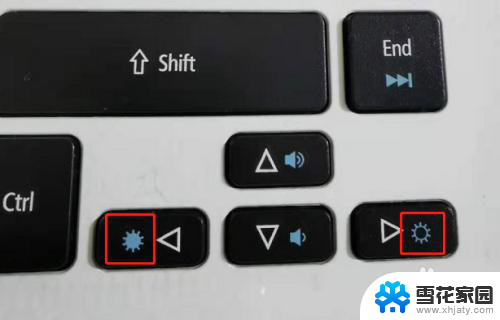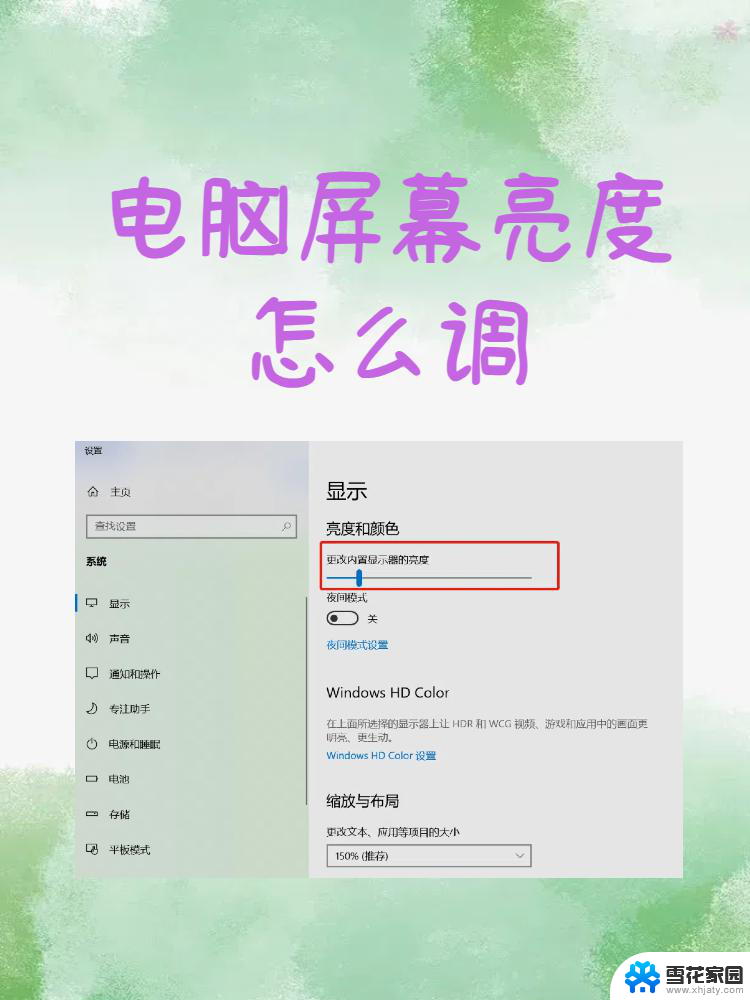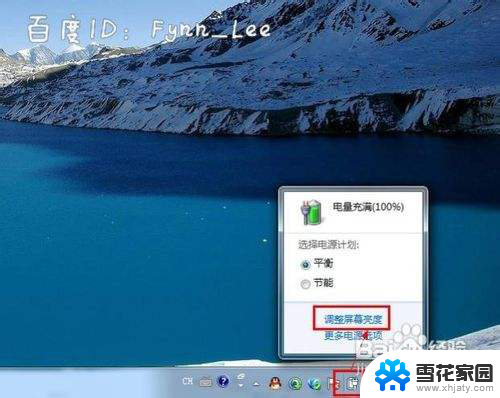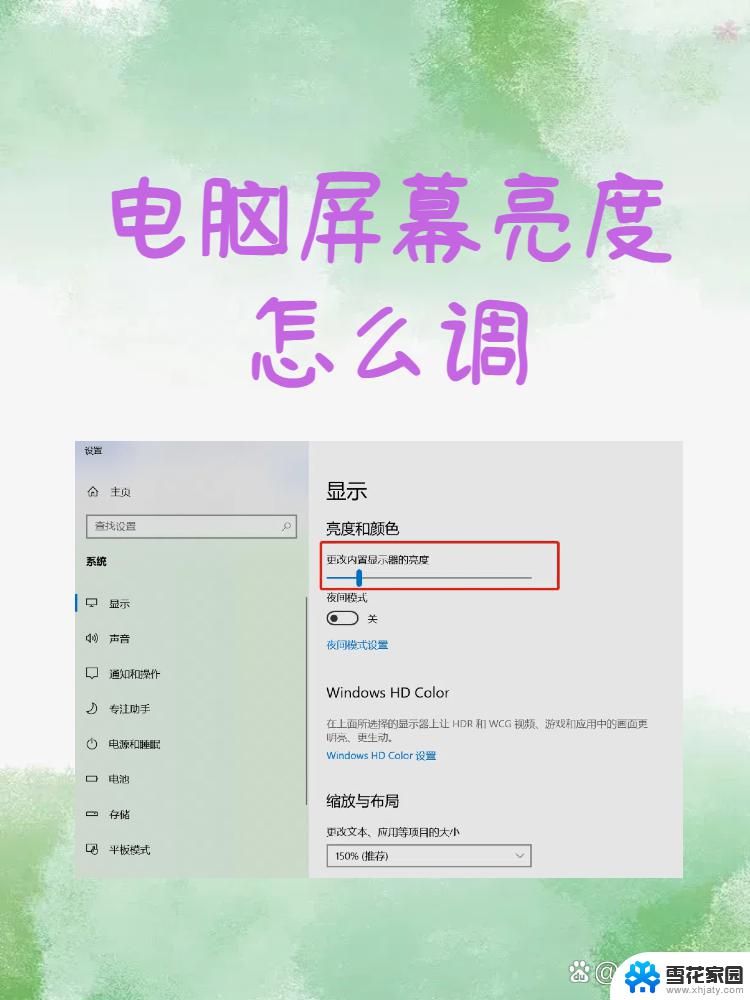笔记本电脑键盘调节亮度的不能用了 无法使用笔记本电脑键盘上的亮度调节键
我不禁陷入了一段烦恼之中,我的笔记本电脑键盘上的亮度调节键竟然无法使用了!每当我想要调整屏幕亮度时,按下这个键却毫无反应。这让我感到非常困惑和不安。作为一个经常使用笔记本电脑的人来说,亮度调节键对我来说是非常重要的功能之一。我决定仔细检查和解决这个问题,以恢复我宝贵的亮度调节功能。
具体步骤:
1.通常,笔记本电脑要调整显示屏的亮度。要先在电脑键盘上找到调整亮度的按键:两个像太阳的图案,实心的是调暗屏幕的按键,空心的是调亮屏幕的按键;
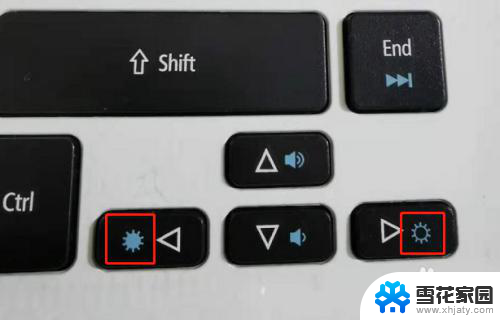
2.找到后只要按住键盘上的“Fn"键不放,再分别按住两个按钮中的其中一个。就可以调亮或调暗屏幕亮度了;

3.但如果这两个按键不起作用,那么就需要到系统设置中进行设置了。方法是:点击桌面上的开始图标——控制面板,打开控制面板;
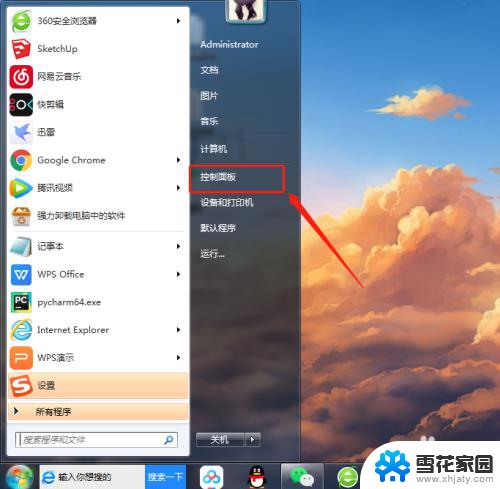
4.在控制面板中点击”显示";
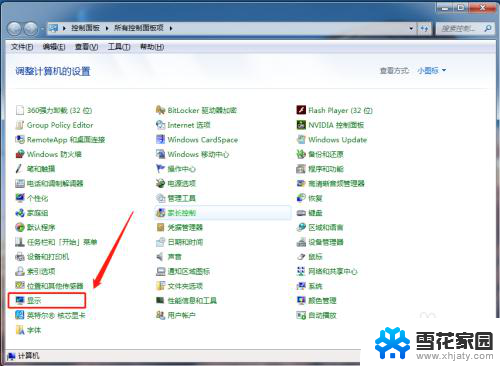
5.继续点击窗口左侧的“调整亮度”;
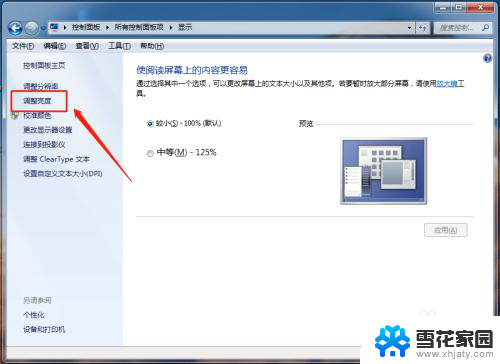
6.在调整亮度设置页面中,拖动“屏幕亮度”对应的刻度条,即可以按个人喜好调整屏幕亮度了;
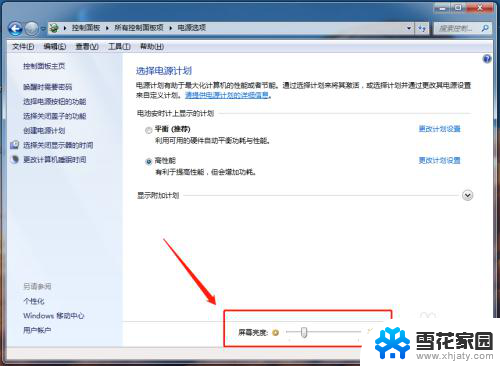
7.还有另一个快捷方式:点击电脑右下角的电池图标,然后在弹出的电池管理页面中点击“调整屏幕亮度”。也可以进入屏幕亮度调整窗口。
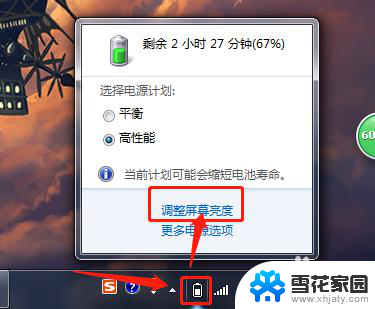
以上是笔记本电脑键盘调节亮度无法使用的全部内容,如果需要的话,用户可以按照小编的步骤进行操作,希望对大家有所帮助。